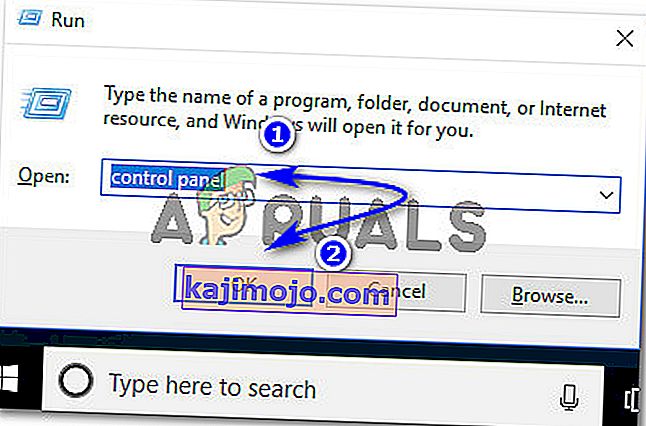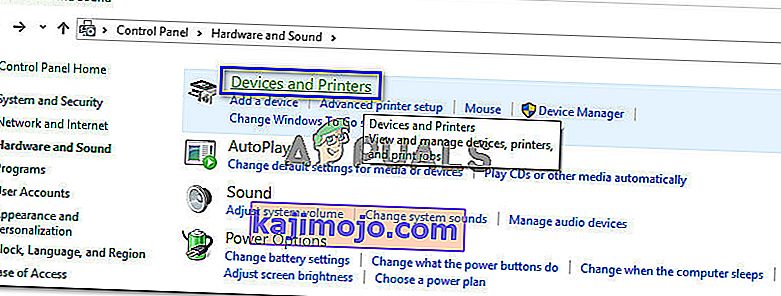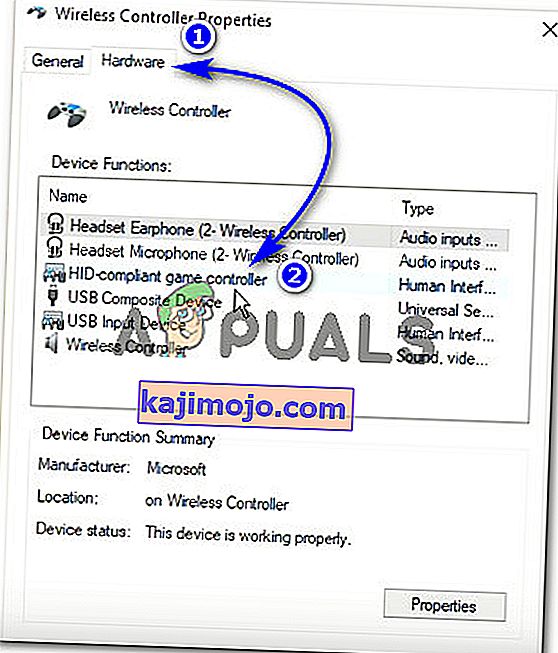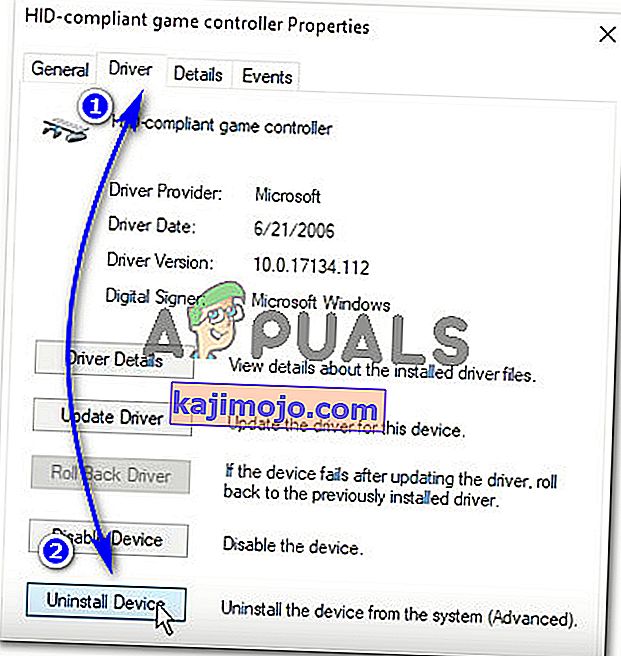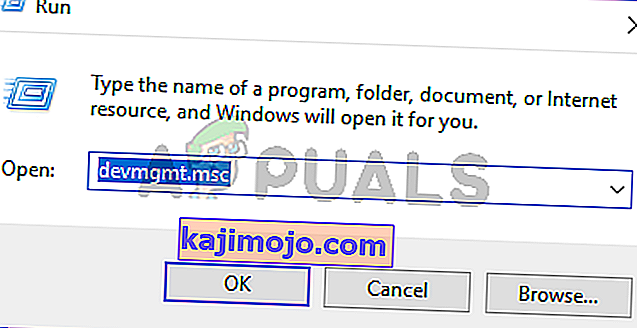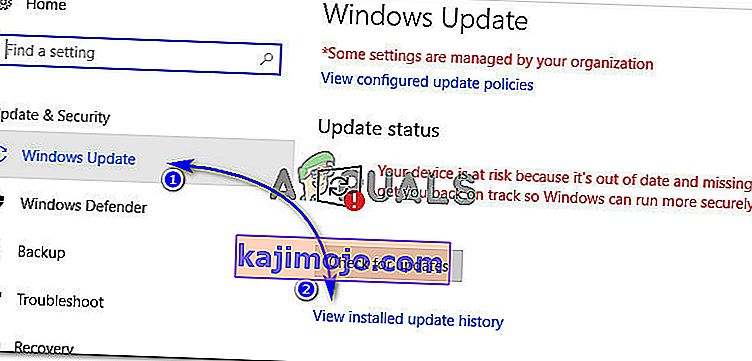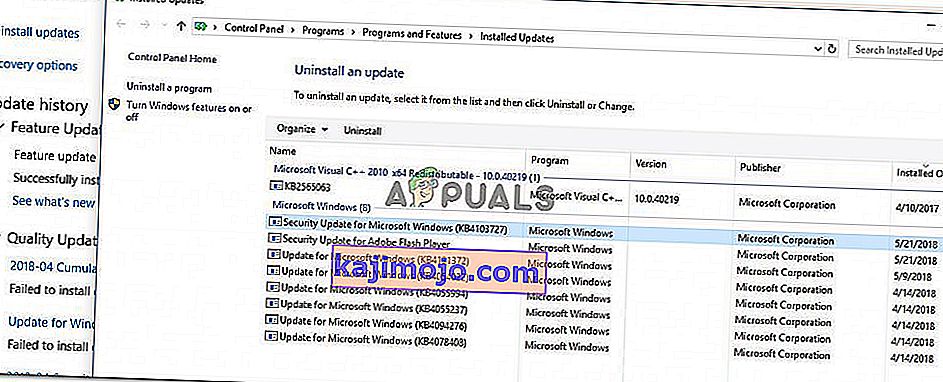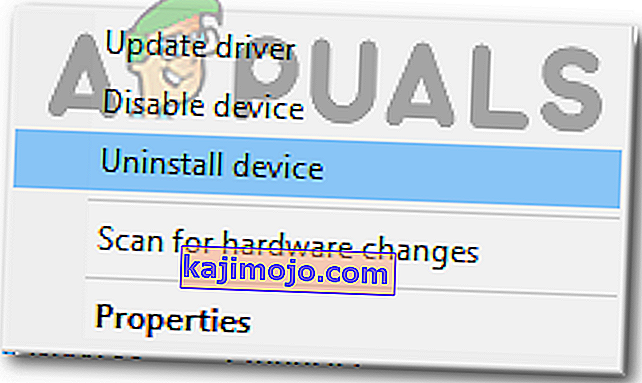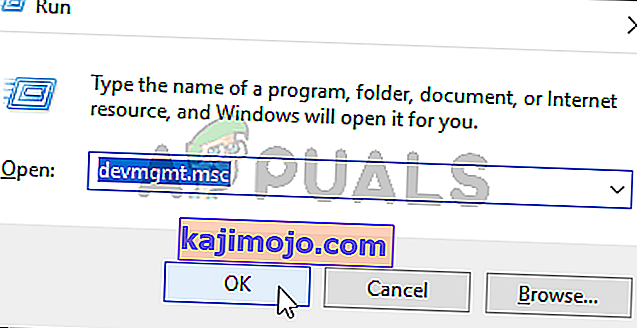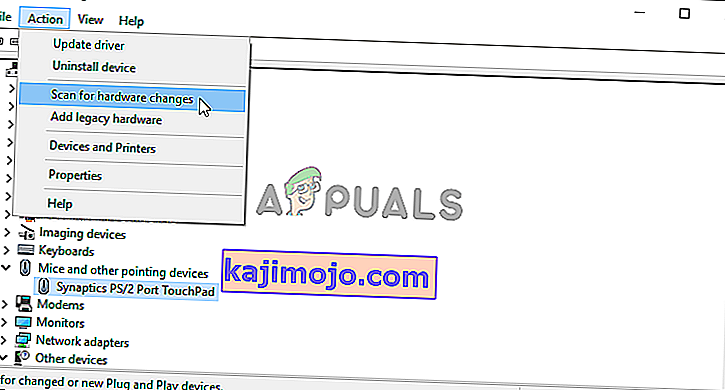DS4 Windows adalah alat yang meniru Dual Shock 4 Controller Sony sebagai Pengawal XBOX yang membolehkan anda bermain Permainan PC pada OS Windows. Dengan kemas kini Windows 10 terkini, majoriti pengguna mengalami masalah dengan DS4 Windows kerana pengawal DS4 mereka tidak dapat berhubung dengan PC / komputer riba mereka. Biasanya terdapat ralat "No Controllers Connected (Max 4)" dan tidak hilang walaupun menyambungkan semula pengawal DS4 dengan PC / komputer riba.
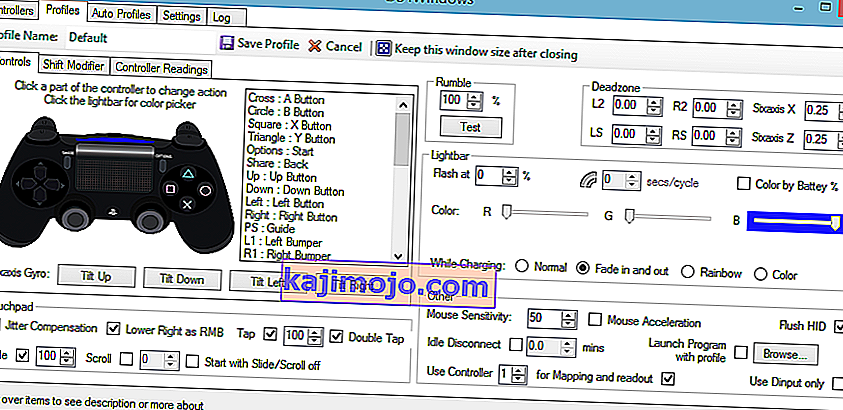
Mengapa DS4 Windows Tidak Mengesan Pengawal di Windows 10?
Mungkin ada beberapa sebab untuk memulakan masalah ini dan ini digambarkan di bawah.
- Kemas kini Windows 10: Kemas kini terbaru Windows 10 boleh menjadi salah satu penyebab di sebalik masalah ini. Kemas kini baru dapat menyekat penggunaan Pengawal DS4.
- Kerosakan Pemacu Peranti: Kerosakan pemacu peranti pengawal DS4 juga boleh menyebabkan masalah ini dapat diselesaikan dengan memasang semula pemacu.
- Controller Disabled oleh DS4 Windows: DS4 Windows juga boleh secara tidak sengaja mematikan pengawal daripada digunakan pada Windows 10.
Penyelesaian 1: Menyahpasang dan Menyambungkan Semula Peranti Pengawal DS4
Masalah ini dapat diselesaikan dengan menyahpasang dan menyambungkan semula peranti pengawal DS4. Untuk meneruskan, ikuti langkah-langkah yang disebutkan di bawah.
- Tutup Windows DS4 dan cabut pengawal DS4 anda jika anda belum melakukannya.
- Tekan kekunci Win + R untuk membuka kotak dialog 'Run' dan ketik 'panel kawalan' diikuti dengan Enter.
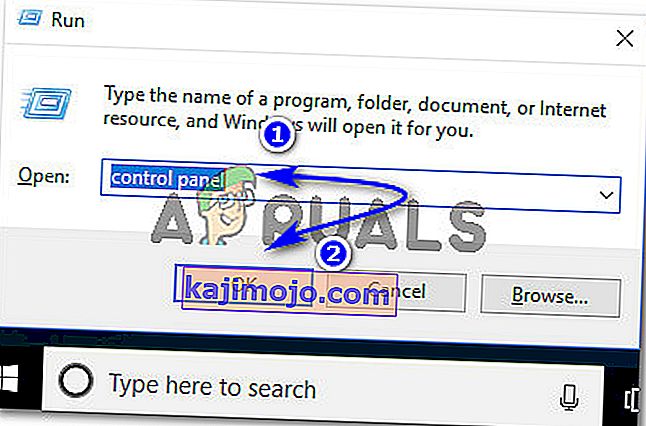
- Di dalam Panel Kawalan, arahkan ke tetapan 'Perkakasan dan Suara' dengan mengklik di atasnya. Sekarang, klik pada 'Peranti dan Pencetak' yang tertera di bahagian atas untuk mengakses semua peranti yang disambungkan ke PC anda.
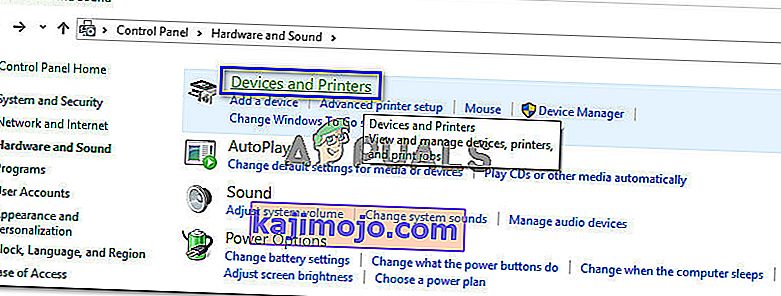
- Sekarang, sambungkan semula pengawal DS4 anda ke PC anda. Itu akan muncul ikon pengawal permainan seperti yang digambarkan dalam gambar di bawah. Klik kanan pada ikon dan pilih 'Properties' .

- Di dalam sifat pengawal DS4 anda, klik pada tab 'Perkakasan' di bahagian atas dan klik dua kali 'Pengawal permainan yang mematuhi HID' untuk membuka sifatnya.
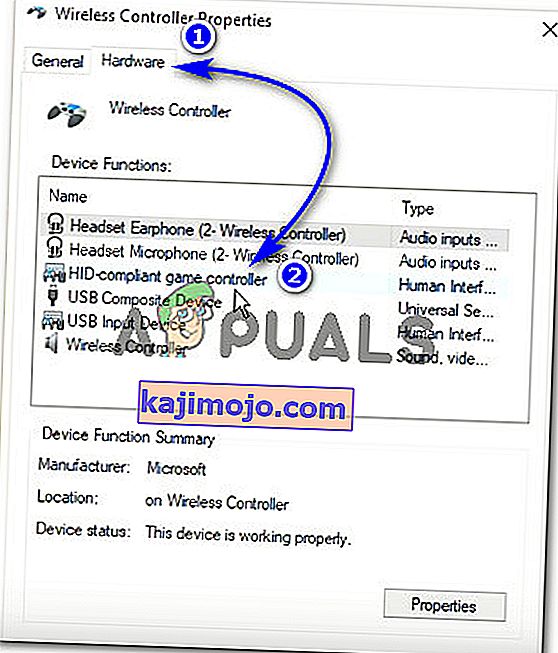
- Sekarang, arahkan ke tab 'Pemandu' dan klik 'Nyahpasang Peranti'. Proses ini akan menyahpasang pengawal permainan. Pastikan untuk melepaskannya dari PC anda setelah melakukan langkah-langkah yang disebutkan di atas.
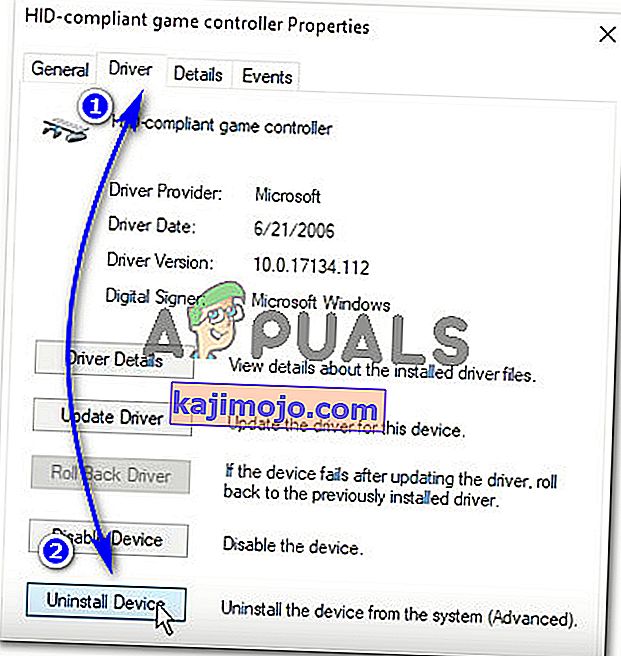
- Buka Windows DS4 di PC anda dan sambungkan semula pengawal DS4 anda. Pengawal permainan anda akan muncul di bahagian Pengawal.
Penyelesaian 2: Mengaktifkan semula Pengawal DS4
Sebilangan pengguna juga pernah mengalami masalah ini walaupun semasa permainan iaitu pengawal DS4 berhenti berfungsi dan dilumpuhkan secara automatik. Ini mungkin bug dalam perisian Windows DS4 tetapi dapat diperbaiki dengan mengaktifkan semula peranti pengawal dari pengurus peranti.
- Buka kotak dialog 'Run' dengan menekan kekunci pintas Win + R. Taip devmgmt. msc dan tekan kekunci Enter pada papan kekunci anda.
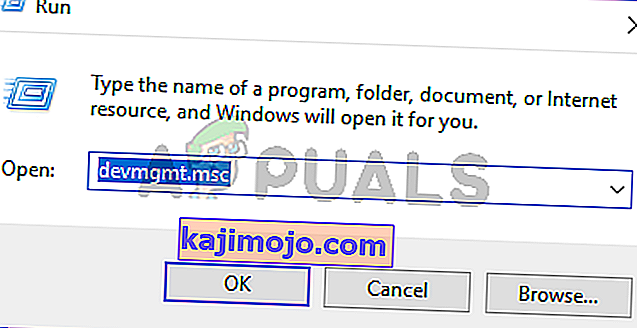
- Kembangkan senarai dengan mengklik anak panah dengan 'Perisian Antaramuka Manusia' dan klik dua kali pada 'pengawal permainan yang mematuhi HID'.
- Dayakan untuk mengesannya oleh DS4 Windows.
Penyelesaian 3: Nyahpasang Kemas kini Windows
Kemas kini ke Windows versi terbaru boleh menghalang fungsi beberapa peranti yang disambungkan ke PC anda. Sekiranya, penyelesaian di atas tidak berfungsi untuk anda, menyahpasang kemas kini Windows mungkin merupakan pemberi pinjaman terakhir.
- Tekan kekunci Windows + I pada papan kekunci anda untuk melancarkan Tetapan.
- Di dalam Tetapan, klik pada 'Kemas kini dan keselamatan'.
- Navigasi ke 'Windows Update' dari senarai di sebelah kiri dan klik pada 'Lihat sejarah kemas kini yang dipasang'.
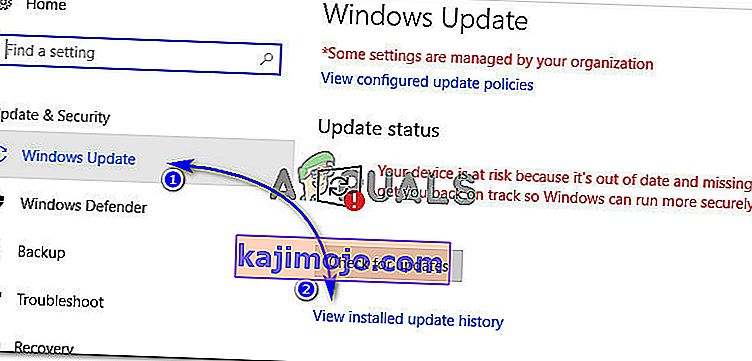
- Pada tetingkap seterusnya, klik pada 'Nyahpasang kemas kini'. Tunggu senarai untuk mengisi semua kemas kini yang dipasang di komputer anda.
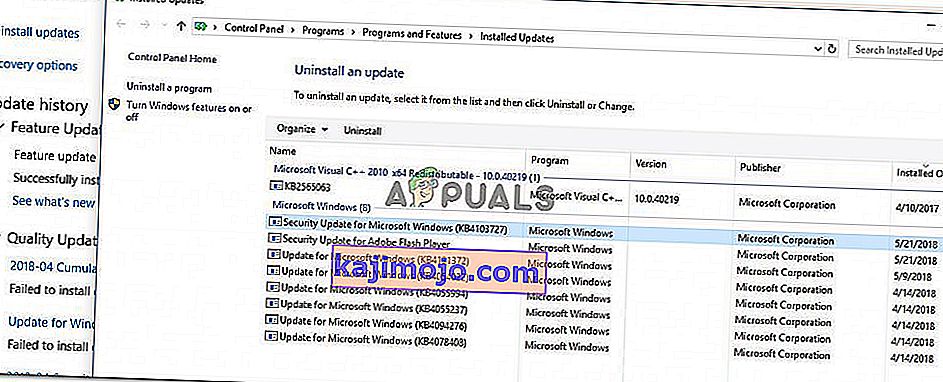
- Anda boleh mengatur senarai berdasarkan kemas kini terpasang terkini di bahagian atas. Pilih kemas kini selepas anda mula mengalami masalah dan klik 'Nyahpasang'. Jelajahi wizard penghapusan pemasangan hingga akhir. Mulakan semula komputer anda setelah prosesnya selesai.
Penyelesaian 4: Nyahpasang Pemacu dan Tetapkan DS4 Windows Up
Dalam beberapa kes, pengawal tidak berfungsi walaupun telah melalui semua kaedah di atas. Oleh itu, dalam langkah ini, kami akan melakukan banyak konfigurasi kerana ia telah menyelesaikan masalah ini untuk banyak pengguna.
Navigasikan ke pautan ini untuk memuat turun "Aplikasi Main Jauh" untuk PC anda.
Periksa untuk mengetahui apakah pengawal berfungsi. Jika tidak, tekan "Windows" + "R" untuk membuka Run prompt dan ketik "Devmgmt.msc" dan tekan "Enter".
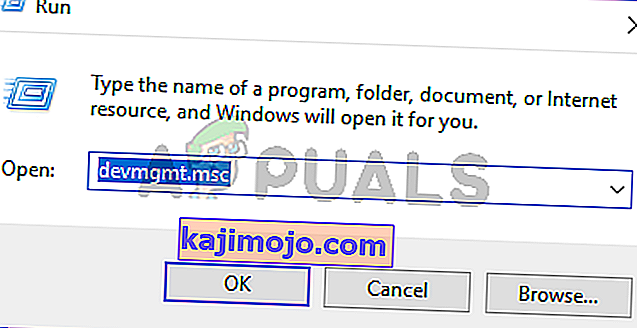
- Cari " Pemacu Tanpa Wayar Lib32 " di pengurus peranti.
- Setelah dijumpai, klik kanan padanya dan pilih "Nyahpasang Peranti".
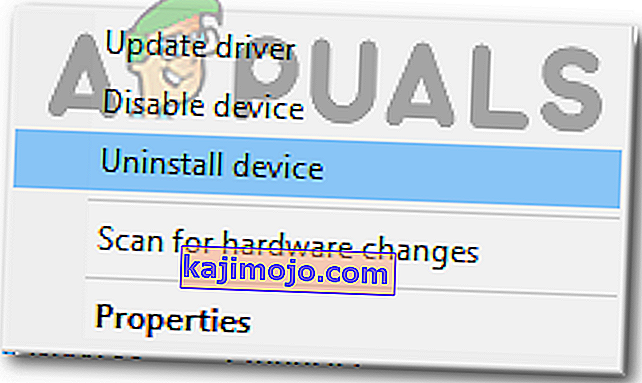
- Sekarang, sambungkan pengawal ke PC dengan USB dan biarkan Windows memasang pemacu.
- Periksa sama ada Aplikasi Main Jauh berfungsi sekarang. Ia mesti berfungsi tetapi fungsinya mungkin terhad.
Putuskan sambungan pengawal anda dan muat turun DS4 untuk Windows.

- Siapkan dengan menggunakan arahan dalam persediaan,
Sambungkan Pengawal dan periksa sama ada ia dikenali.
- Tandakan tanda semak " Sembunyikan DS4 ".
Hapus centang pada pilihan " Swipe touchpad to change profile " dan periksa untuk melihat apakah masalah itu berlanjutan.
Penyelesaian 5: Mengimbas Perubahan Perkakasan
Sekiranya anda baru-baru ini menyahpasang pemacu atau aplikasi lain di komputer anda membuang pemacu, anda harus mengimbas perubahan perkakasan kerana kadangkala pengawal berfungsi semula. Untuk itu:
- Tekan "Windows" + "R" untuk membuka arahan Run.
- Ketik "devmgmt.msc" dan tekan "Enter".
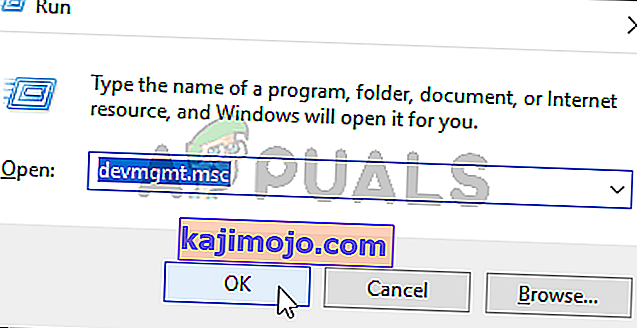
- Klik pada simbol " Imbas Perubahan Perkakasan ".
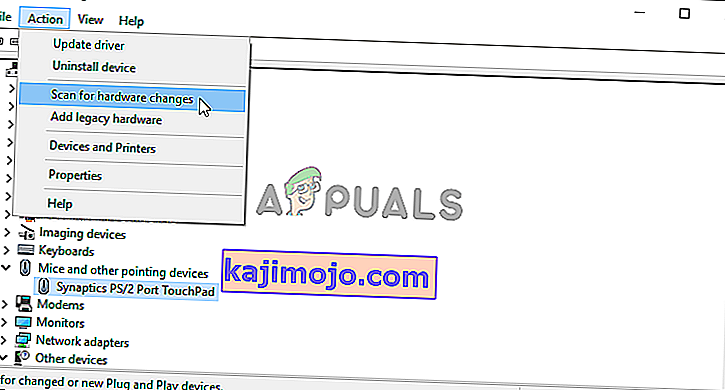
- Periksa untuk melihat apakah masalah itu berlanjutan.